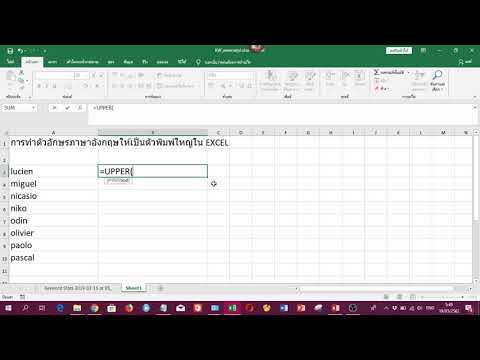เมื่อคุณปิดเสียง iPhone คุณจะป้องกันไม่ให้คนที่คุณกำลังพูดด้วยได้ยินเสียงใดๆ จากการวางสายของคุณ ฟีเจอร์นี้มีประโยชน์เมื่อคุณอยู่ในพื้นที่ที่มีผู้คนพลุกพล่านซึ่งเสียงรบกวนทำให้คุณไม่สามารถได้ยินซึ่งกันและกันได้อย่างเหมาะสม หรือเมื่อคุณรู้ว่าคุณจะไม่พูดคุยกันเป็นเวลานาน กระบวนการปิดเสียงอื่นๆ บน iPhone ของคุณจะแตกต่างกันไปตามเสียง
ขั้นตอน
วิธีที่ 1 จาก 2: ปิดเสียง iPhone ของคุณ

ขั้นตอนที่ 1 ใช้สวิตช์เพื่อปิดเสียงเรียกเข้าของคุณอย่างรวดเร็ว
หากคุณต้องการปิดเสียงเรียกเข้าแบบเร่งด่วน ให้พลิกสวิตช์เหนือปุ่มปรับระดับเสียงที่ด้านซ้ายของโทรศัพท์เพื่อปิดเสียงเรียกเข้า หากสวิตช์แสดงสีแดง แสดงว่าปิดเสียงไว้
โปรดทราบว่าการดำเนินการนี้จะปิดเสียงเสียงเรียกเข้าและการแจ้งเตือนเท่านั้น โดยจะไม่ปิดเสียงอื่นๆ ที่ iPhone ของคุณอาจทำ เช่น เพลงหรือการปลุก

ขั้นตอนที่ 2 ปิดเสียงการเตือนโดยปิด
การทำให้ iPhone ของคุณอยู่ในโหมดเงียบโดยใช้สวิตช์จะไม่ส่งผลต่อการเตือนใดๆ ที่คุณตั้งไว้ ระดับเสียงของการปลุกเชื่อมต่อกับเสียงเรียกเข้าของคุณ ดังนั้นคุณจึงสามารถปิดเสียงได้ด้วยปุ่มระดับเสียง แต่ไม่สามารถปิดเสียงได้
คุณสามารถปิดการปลุกได้โดยเปิดแอพ Clock เลือกแท็บ Alarms จากนั้นปิดการปลุก

ขั้นตอนที่ 3 ปิดเสียงเพลงโดยเปิดลงในขณะที่เล่น
เพลงไม่ได้รับผลกระทบจากสวิตช์ปิดเสียง ดังนั้นคุณจะต้องปิดเสียงโดยใช้ปุ่มปรับระดับเสียงหรือตัวเลื่อนระดับเสียงในแอปที่กำลังเล่นเพลง การเปิดเพลงลงจนสุดจะเป็นการปิดเสียง
ขณะเล่นเพลง ปุ่มปรับระดับเสียงจะส่งผลต่อระดับเสียงเพลง ไม่ใช่ระดับเสียงของเสียงเรียกเข้า
วิธีที่ 2 จาก 2: ปิดเสียงตัวเองระหว่างการโทร

ขั้นตอนที่ 1. โทรออกหรือรับสายตามปกติ
คุณสามารถปิดเสียงการโทรโดยใช้ iPhone ของคุณ

ขั้นตอนที่ 2 ย้าย iPhone ออกจากหัวของคุณ
การดำเนินการนี้จะเปิดใช้งานหน้าจอ เนื่องจากจะปิดเมื่อ iPhone ตรวจพบว่าอยู่ในตำแหน่งที่คุณได้ยินเพื่อป้องกันการกดปุ่มโดยไม่ตั้งใจ

ขั้นตอนที่ 3 แตะปุ่ม "ปิดเสียง" เพื่อปิดเสียงการโทร
ปุ่ม "ปิดเสียง" ดูเหมือนไมโครโฟนที่มีเครื่องหมายทับ การปิดเสียงการโทรจะปิดไมโครโฟนของ iPhone คุณจะยังคงสามารถได้ยินคนอื่นได้ แต่พวกเขาจะไม่ได้ยินคุณ

ขั้นตอนที่ 4. กดปุ่ม "ปิดเสียง" ค้างไว้เพื่อพักสาย
การดำเนินการนี้จะพักสาย ทำให้คุณสามารถเรียกดูโทรศัพท์หรือเพิ่มผู้โทรอื่นได้
เครือข่ายมือถือบางเครือข่ายไม่รองรับการพักสาย

ขั้นตอนที่ 5. แตะปุ่ม "ปิดเสียง" อีกครั้งเพื่อเปิดเสียงการโทรหรือยกเลิกการพักสาย
เมื่อคุณเปิดเสียงแล้ว บุคคลอื่นจะสามารถได้ยินคุณอีกครั้ง